
Odstraňte klíčenky, abyste ochránili své informace.
Kredit obrázku: S laskavým svolením společnosti Apple
Keychain Access je nástroj zabudovaný do Mac OS X, který bezpečně ukládá vaše hesla, certifikáty a další citlivé informace. Možná však nebudete chtít používat Keychain Access, pokud někdo jiný má heslo k vašemu uživatelskému účtu. Přístup ke Keychain nelze úplně odstranit nebo zakázat, ale můžete odstranit jednotlivé klíčenky a klíče. Smazáním každé klíčenky nebo klíče můžete zabránit komukoli v přístupu k vašim citlivým informacím, pokud se někdy přihlásí k vašemu uživatelskému účtu.
Krok 1

Přejděte do složky Utilities.
Kredit obrázku: S laskavým svolením společnosti Apple
Otevřete složku "Utilities" ve složce Applications ve Finderu.
Video dne
Krok 2
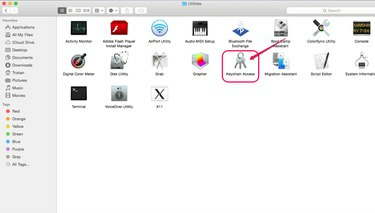
Přejděte na Keychain Access.
Kredit obrázku: S laskavým svolením společnosti Apple
Dvakrát klikněte na „Přístup ke klíčence“.
Krok 3

Odemkněte nastavení.
Kredit obrázku: S laskavým svolením společnosti Apple
Klepnutím na ikonu zámku v levé horní části obrazovky odemknete přístup k nastavení Keychain.
Krok 4
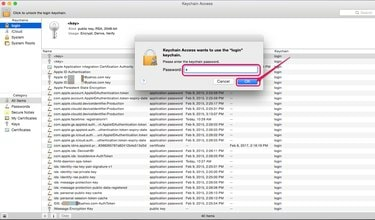
Zadejte heslo.
Kredit obrázku: S laskavým svolením společnosti Apple
Zadejte přihlašovací heslo uživatele a klikněte na „OK“.
Krok 5
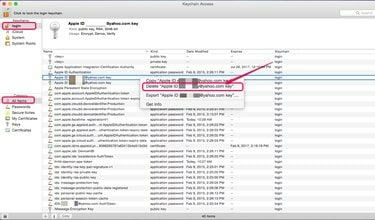
Smazat klíč.
Kredit obrázku: S laskavým svolením společnosti Apple
Vyberte klíčenku z nabídky Klíčenky. Například zvolte "přihlásit" pro přístup ke klíčům, které ukládají přihlašovací údaje. V části Kategorie vyberte kategorii dat klíčenky, kterou chcete zobrazit. Klepněte pravým tlačítkem myši na klíč, který chcete upravit, a zvolte "Odstranit klíč XYZ", kde XZY je název klíče.
Krok 6

Odstraňte více klíčů najednou.
Kredit obrázku: S laskavým svolením společnosti Apple
Klikněte pravým tlačítkem na jednu z klíčenek a klikněte na "Smazat klíčenku "XYZ"", abyste smazali všechna data klíčenky najednou, kde "XYZ" je název klíčenky. Případně klikněte na klíčenku a z rozbalovací nabídky Soubor vyberte „Odstranit klíčenku „XYZ“.
Krok 7

Smažte klíčenku.
Kredit obrázku: S laskavým svolením společnosti Apple
Chcete-li odstranit klíčenku z Keychain Access, ale ponechat informace uložené v souborech, zvolte "Odstranit reference". Pokud budete chtít klíčenku později obnovit, udělejte to pomocí hesla klíčenky. Chcete-li trvale odstranit informace o klíčence, zvolte "Odstranit reference a soubory."
Spropitné
Zastavte synchronizaci klíčenek s iCloud tím, že přejdete na iCloud v části Předvolby systému. Zrušte zaškrtnutí políčka „Povolit schvalování pomocí bezpečnostního kódu“ v části Podrobnosti účtu a vypněte Keychain na každém ze svých zařízení.


